Cara meningkatkan SEO lokal dengan Google Maps canggih
Diterbitkan: 2025-02-25Bisnis yang sangat bergantung pada pelanggan dari daerah tertentu membutuhkan SEO lokal untuk mencapai audiens target mereka. Orang -orang saat ini suka menggunakan Google untuk mencari produk, layanan, toko, dan bisnis yang dekat dengan lokasi mereka. Bahkan Google sendiri membantu pelanggan dengan ini.
Akibatnya, mereka yang secara sempurna mengoptimalkan situs web mereka untuk SEO lokal mendapatkan visibilitas yang lebih besar dalam hasil pencarian organik. Mengintegrasikan Google Maps adalah cara yang terbukti untuk meningkatkan kinerja SEO lokal. Tidak hanya memberikan pengguna navigasi langsung tetapi juga membantu mesin pencari lebih memahami relevansi geografis.
Dalam artikel ini, kami akan membahas panduan terperinci tentang cara meningkatkan SEO lokal dan mengintegrasikan Google Maps ke dalam situs web Anda. Ayo segera mulai!
Apa itu SEO lokal?
SEO lokal mengacu pada proses mengoptimalkan situs web sedemikian rupa sehingga meningkatkan visibilitas online dan peringkatnya dalam hasil mesin pencari lokal. Ini memungkinkan situs web tampil di Google Paket lokal, daftar peta, dan hasil pencarian organik ketika orang mencari produk/layanan yang dekat dengan lokasi mereka.
Faktor -faktor seperti Google My Business (GMB), kata kunci lokal, ulasan online, dan NAP (nama, alamat, nomor telepon) memainkan peran penting dalam kasus ini. Semakin baik Anda dapat mengoptimalkannya, semakin banyak skor peringkat lokal Anda membaik.
SEO lokal sangat penting untuk bisnis berbasis lokasi seperti restoran, toko ritel, pusat perbelanjaan, gimnasium, klinik medis, penyedia layanan, dll. Setelah situs web Anda dioptimalkan dengan sempurna dengan SEO lokal, audiens yang ditargetkan dapat dengan mudah menemukan produk Anda dan menjadi pelanggan.
Periksa kesalahan SEO umum dan cara mengatasinya.
Cara meningkatkan peringkat SEO lokal di google
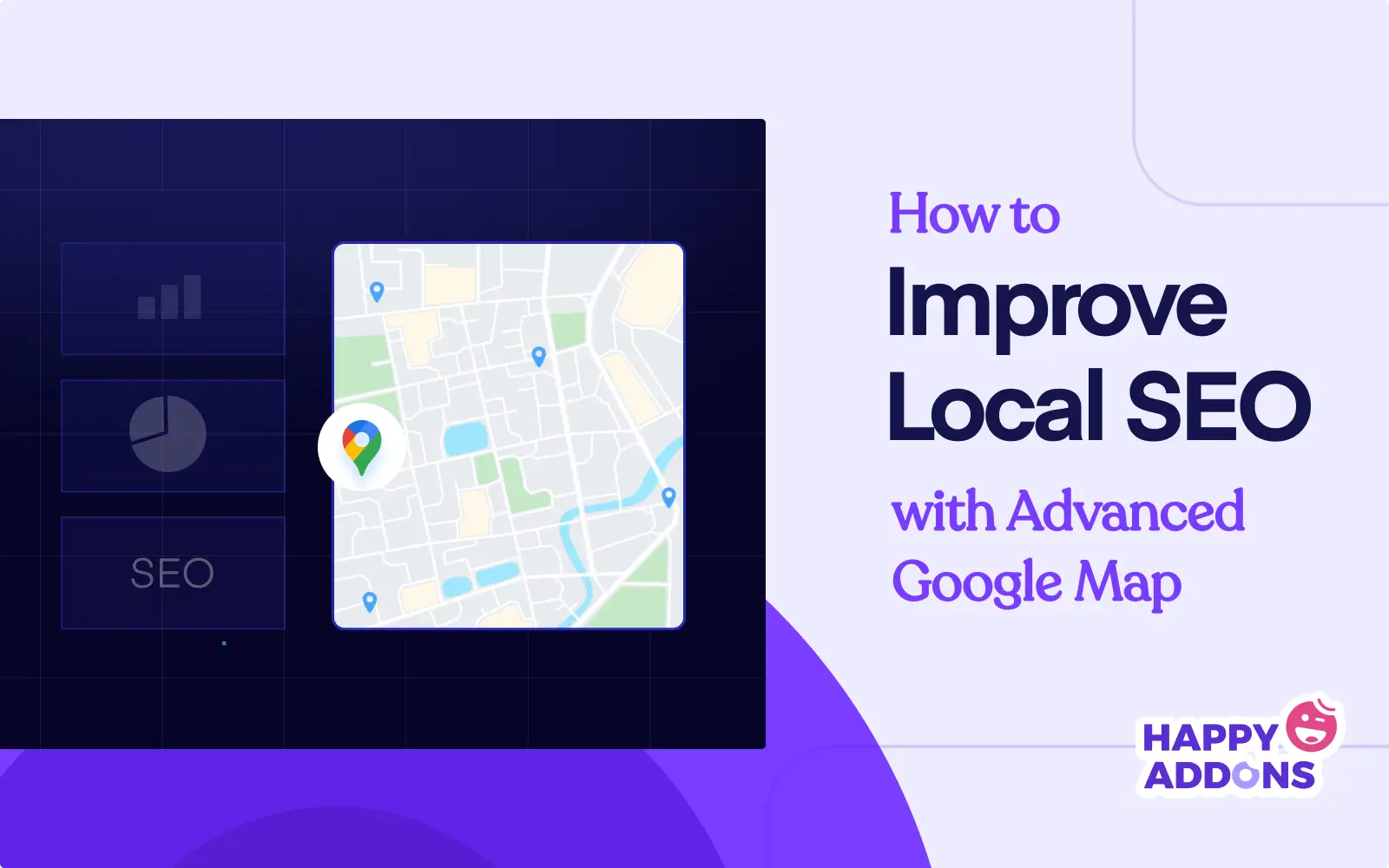
Tidak ada metode tunggal atau langsung untuk meningkatkan peringkat SEO lokal di Google. Anda perlu fokus pada beberapa langkah dan faktor untuk mengoptimalkan situs web Anda secara efektif untuk SEO lokal dan mendapatkan hasil maksimal. Mari kita jelajahi mereka dalam diskusi di bawah ini.
1. Buat dan optimalkan profil bisnis Google
Google Business Profile (GBP) sebelumnya dikenal sebagai Google My Business (GMB) . Ini adalah alat gratis yang membantu pemilik bisnis mengelola kehadiran online mereka dengan baik di Google Maps dan mesin pencari. Membuat dan mengoptimalkan GBP adalah salah satu langkah paling penting untuk SEO lokal. Ini dapat secara langsung mempengaruhi peringkat Anda di paket lokal Google, peta, dan hasil pencarian organik.
Jika Anda belum memiliki akun, buka Google Business Profile dan buat bisnis Anda terdaftar di platform ini. Anda mungkin diminta untuk memverifikasi kepemilikan Anda melalui verifikasi email, panggilan telepon, atau kartu pos. Hal -hal yang perlu Anda lakukan saat membuat profil bisnis Google adalah:
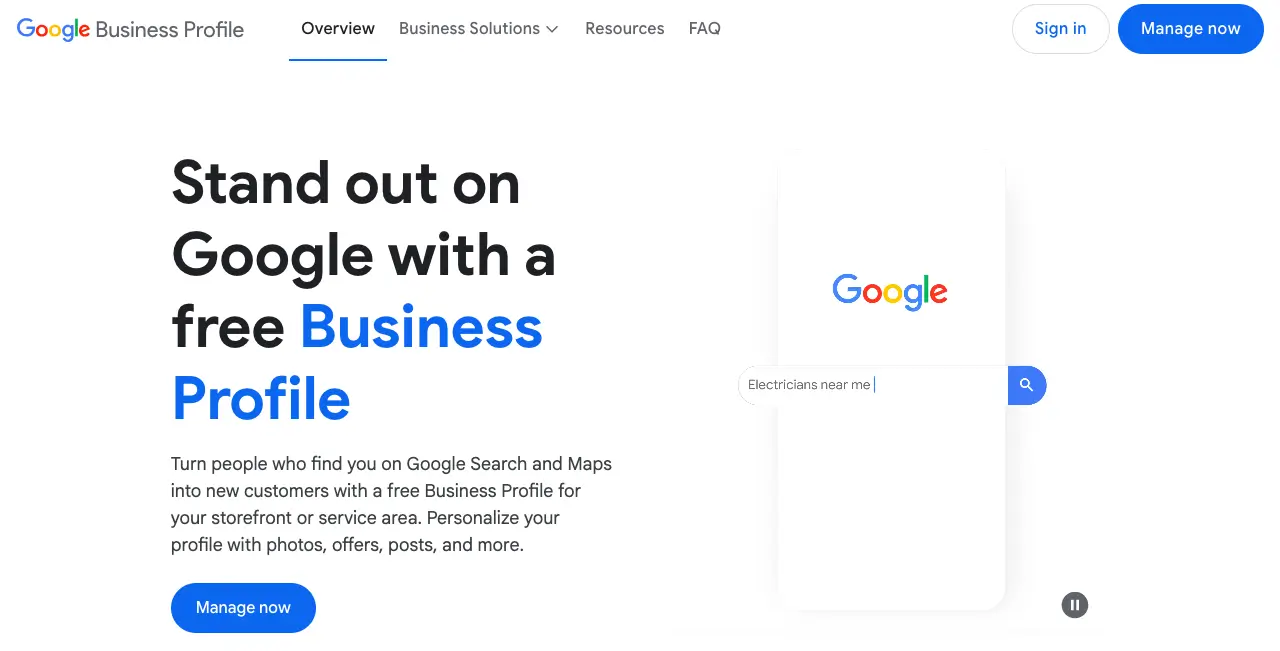
Langkah 01: Berikan informasi bisnis yang akurat
Anda harus mengisi bidang yang diperlukan dengan nama bisnis Anda (Madrid Cafe, Hollywood Fashion, dll.), Pilih kategori , alamat bisnis (nama, alamat lokal, nomor telepon), area layanan (jalan, kota, desa), bisnis jam , dan situs web .
Langkah 02: Tambahkan grafik berkualitas tinggi
Mesin pencari seperti Google selalu menyukai konten grafis berkualitas tinggi. Jadi, unggah gambar resolusi tinggi dari toko, produk, katalog, interior, logo, klip video pendek, dan testimonial sebanyak mungkin.
Langkah 03: Jaga agar profil Anda aktif dengan pembaruan rutin
Semakin banyak Anda memperbarui profil Google Business, semakin besar kemungkinan peringkatnya. Jadi, lebih baik memposting pembaruan, penawaran, acara, dan tautan blog secara teratur di GBP Anda untuk menjaga profil tetap segar. Anda dapat memposting produk/layanan baru, diskon/promosi khusus, dan acara mendatang .
Langkah 04: Pantau wawasan dan kinerja
Untuk mengembangkan bisnis Anda secara berkelanjutan, memantau kinerjanya melalui profil bisnis Google adalah wajib. GBP menawarkan wawasan kinerja seperti pertanyaan pencarian, tindakan pelanggan, dan tampilan foto. Pantau dan analisis kinerja mereka untuk membangun strategi.
2. Kumpulkan ulasan bagus dari pelanggan yang bahagia
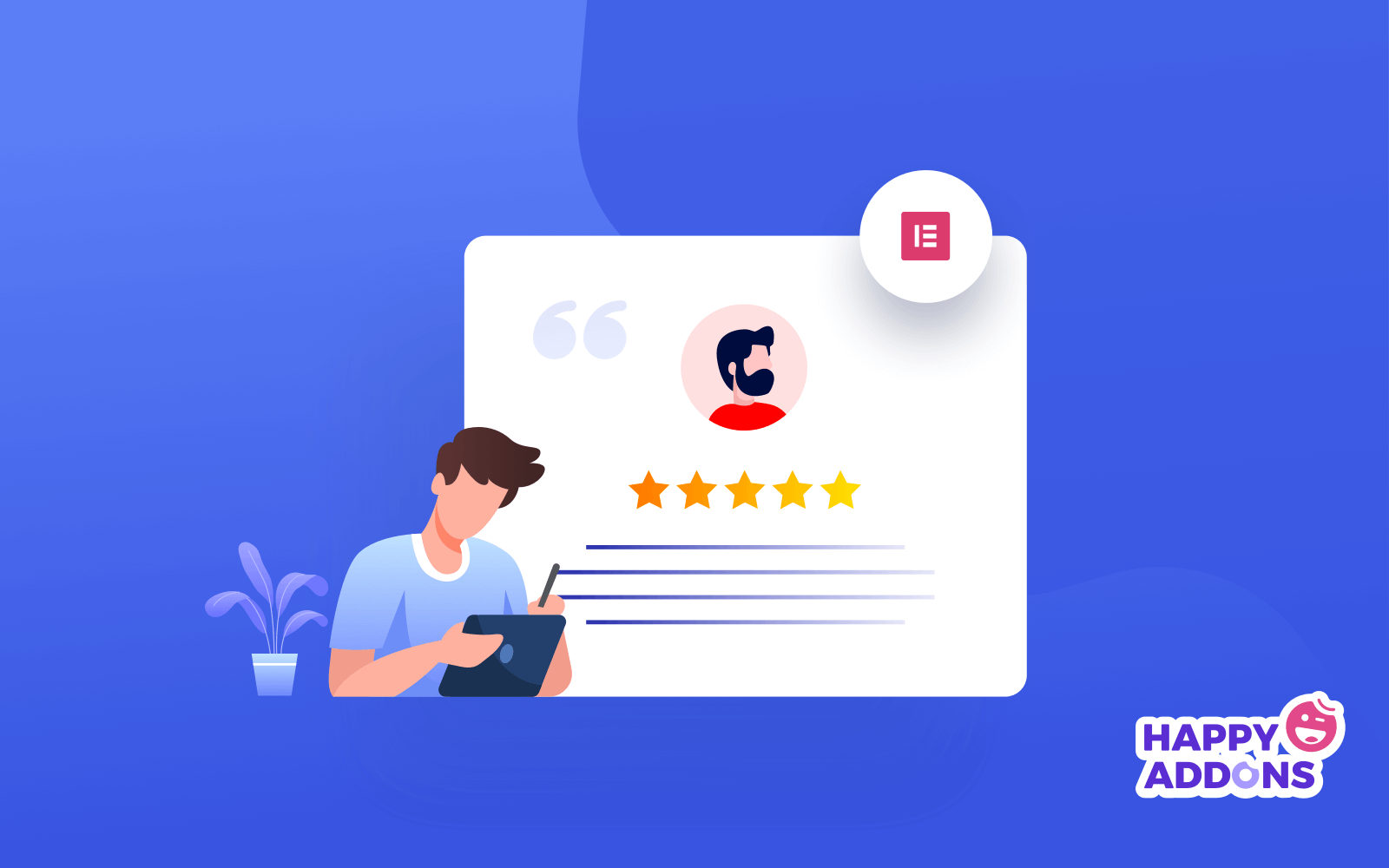
Google memperlakukan ulasan pelanggan sebagai elemen vital dalam SEO lokal. Karena mereka menentukan urutan peringkat hasil pencarian lokal. Jadi, secara konsisten mengumpulkan umpan balik positif dapat membangun kredibilitas dan kepercayaan yang dapat membantu menampilkan bisnis Anda di paket lokal Google.
Tapi bagaimana cara mengumpulkan ulasan yang bagus? Minta dengan lembut pelanggan yang puas untuk membagikan umpan balik mereka melalui percakapan pribadi. Anda bahkan dapat mengirim pengingat email otomatis juga. Wemail adalah plugin pemasaran email WordPress yang hebat yang dengannya Anda dapat dengan cepat merancang dan mengirim email secara massal.
3. Embed Google Maps dengan lokasi bisnis yang akurat
Saat Anda menunjukkan lokasi bisnis Anda di situs web Anda menggunakan Google Maps, itu memperkuat SEO lokal. Karena itu membantu pengunjung dengan mudah menemukan dan menjangkau bisnis Anda. Selain itu, Google suka menghargai bisnis yang memberikan informasi lokasi yang jelas. Ada banyak cara untuk menambahkan Google Maps ke situs web Anda hari ini.
Jika situs web Anda dibangun di atas WordPress, Anda hanya perlu beberapa menit untuk melakukan ini. Kami telah membahas tutorial terperinci tentang cara menyematkan peta Google di WordPress nanti di pos. Jadi, terus membacanya sampai akhir.
4. Gunakan kata kunci berbasis lokasi dalam deskripsi peta
Termasuk kata kunci berbasis lokasi dalam deskripsi peta memungkinkan Google untuk menautkan bisnis Anda ke lokasi geografis tertentu. Misalnya, Anda dapat menggunakan kata kunci seperti nama kota dan lingkungan dalam deskripsi profil bisnis Google Anda. Ini dapat meningkatkan pesanan situs web Anda di peringkat mesin pencari.
Anda juga dapat menambahkan kata kunci LSI tambahan yang menggambarkan bisnis Anda, seperti produk yang terjangkau, makanan organik, minuman bebas gula, dll.
5. Sorot beberapa lokasi dan area layanan
Jika bisnis Anda memiliki cabang di beberapa lokasi, Anda dapat mendefinisikannya di Google juga. Dengan menampilkan banyak lokasi dengan area layanan, Anda dapat membantu Google menunjukkan bisnis Anda di berbagai wilayah geografis. Dengan demikian, Anda dapat menarik lebih banyak pelanggan dan mendorong penjualan.
Untuk melakukan ini, buat halaman lokasi terpisah di situs web Anda untuk setiap area yang Anda layani. Tambahkan konten dan deskripsi unik dengan istilah pencarian lokal, kata kunci, dan peta google. Juga, jangan lupa untuk memasukkan ulasan dan kesaksian yang relevan dengan lokasi tertentu.
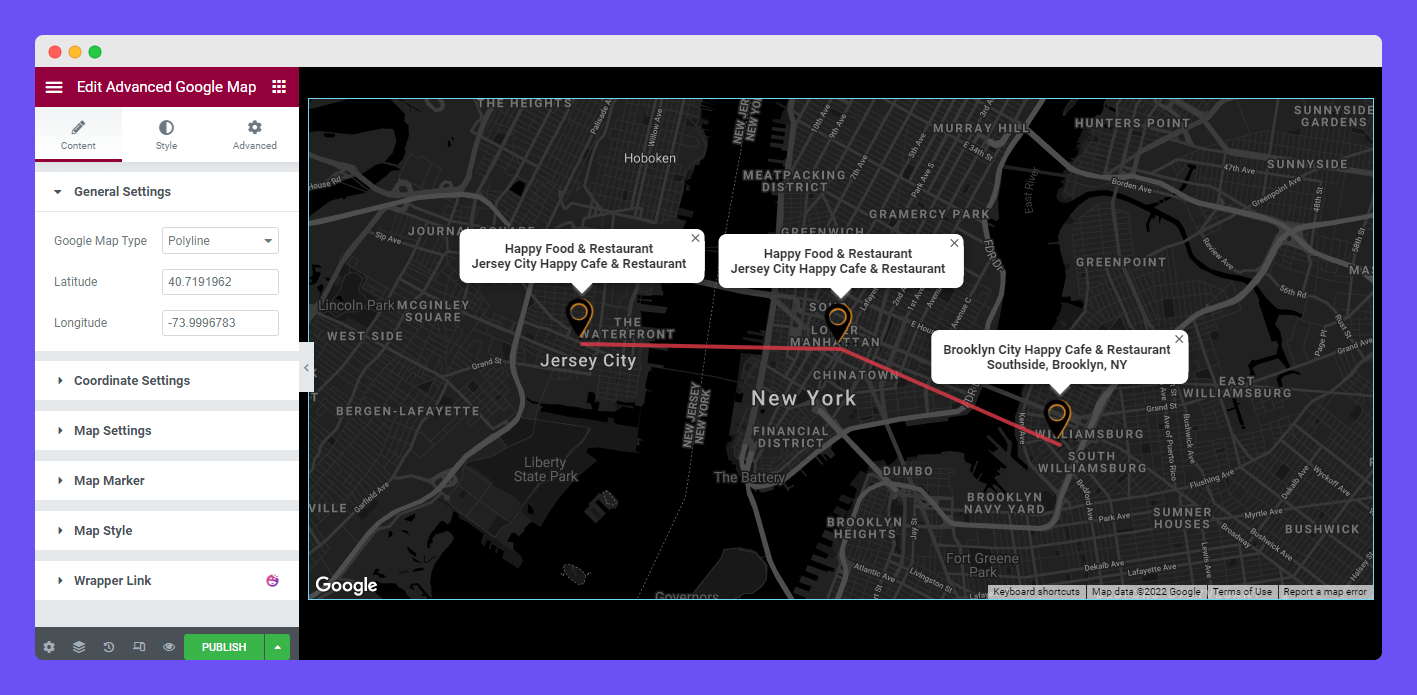
6. Buat konten berdasarkan berita atau acara lokal
SEO lokal meningkat ketika Anda membuat konten di sekitar berita dan acara komunitas. Ini membuat situs web Anda lebih relevan dengan pertanyaan pencarian lokal. Google suka mempromosikan konten baru baru yang relevan secara lokal. Jadi, publikasikan konten di sekitar acara lokal, kegiatan komunitas, dan pembaruan industri.
Misalnya, sebuah restoran dapat menerbitkan artikel tentang festival makanan, gimnasium dapat menulis berita tentang masalah kesehatan, dan klub olahraga dapat berbicara tentang maraton yang akan datang.
7. Tambahkan skema bisnis lokal ke situs web Anda
Skema bisnis adalah jenis markup data struktur yang membantu Google memahami detail utama, seperti nama, alamat lokal, nomor telepon, jenis produk/layanan, dll., Dari bisnis. Memasukkan skema bisnis lokal ke dalam situs web Anda dapat sangat meningkatkan skor SEO lokal.
Anda harus menggunakan markup JSON-LD sesuai dengan rekomendasi Google untuk mengimplementasikan skema bisnis lokal. Juga, pastikan semua atribut sesuai dengan profil bisnis Google Anda.
8. Pastikan peta dapat dirayap oleh mesin pencari
Ketika mesin pencari dapat merangkak, Google Map yang tertanam di situs web Anda, Google akan dapat mengenali dan mengindeks lokasi bisnis Anda yang mengarah ke peringkat SEO lokal yang lebih baik. Jadi, untuk memastikan ini, jangan gunakan iframe atau akses terbatas. Juga, pastikan peta tidak diblokir oleh robots.txt. Tambahkan detail lokasi berbasis teks di samping peta tertanam.
9. Berpartisipasi dalam komunitas lokal
Ketika Anda berpartisipasi dalam kegiatan komunitas lokal, bisnis Anda mendapatkan visibilitas lokal yang lebih kuat dan meningkatkan SEO melalui backlink lokal dan keterlibatan masyarakat. Visibilitas bisnis tumbuh melalui sponsor acara dan kolaborasi dengan bisnis lokal, serta partisipasi dalam inisiatif masyarakat dan acara lingkungan baik secara online maupun offline.
Cara menambahkan peta google ke wordpress
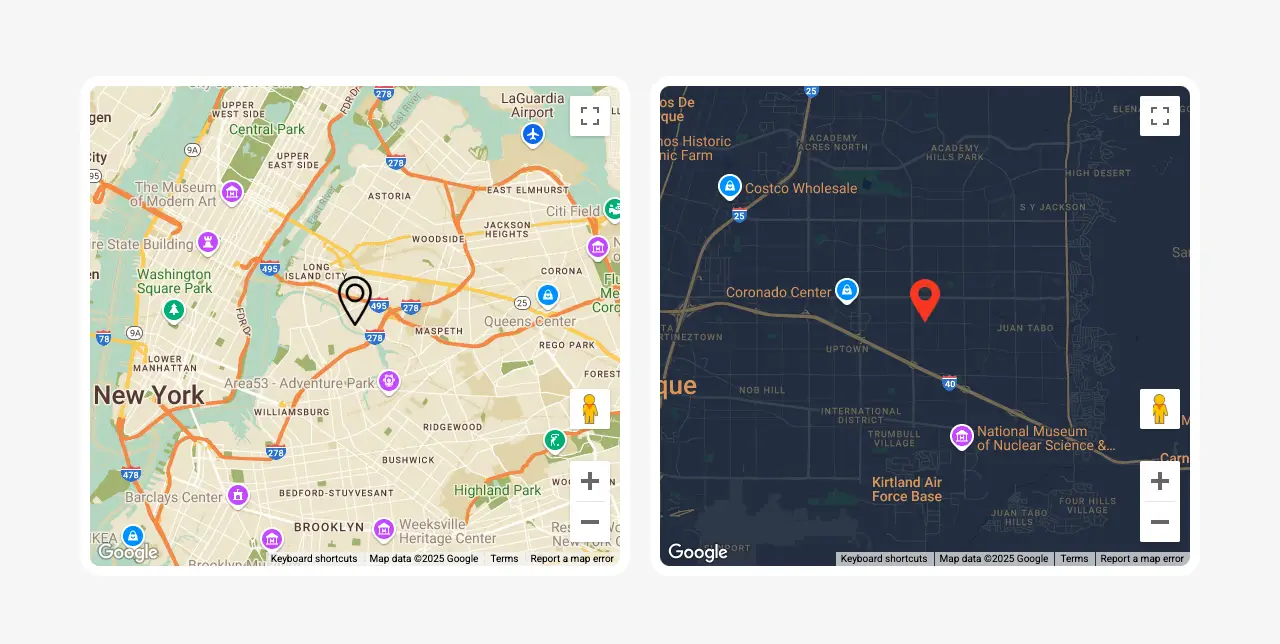
Sejauh ini, kami telah membahas langkah -langkah dan pemandu tentang cara meningkatkan SEO lokal di WordPress. Sekarang, di bagian ini, kami akan membahas tutorial singkat tentang cara menambahkan peta Google ke situs web WordPress. Seperti yang telah kami katakan, menambahkan Google Maps dapat sangat membantu dalam hal ini; Anda akan menemukan tutorial ini sangat membantu.

Prasyarat untuk tutorial
Kami akan membahas tutorial ini menggunakan plugin Elementor dan HappyAddons. Jika Anda telah menggunakan WordPress selama setidaknya beberapa hari, Anda harus memiliki ide tentang mereka. Elementor adalah plugin pembangun halaman yang kuat di mana Anda dapat merancang seluruh situs web dari awal tanpa pengkodean apa pun. HappyAddons adalah addon terkenal dengan banyak sumber daya tambahan untuk plugin Elementor.
Instal dan aktifkan plugin di situs web Anda dengan mengklik tautan yang terlampir di bawah ini.
- Elementor
- Happyaddons
- HappyAddons Pro
Setelah siap di situs Anda, mulailah mengikuti langkah -langkah yang dijelaskan di bawah ini.
Langkah 01: Tetapkan kredensial untuk Google Maps
Untuk menampilkan Google Maps di situs web Anda, pertama -tama Anda memerlukan kunci API -nya. Untuk mendapatkannya, datang ke backend. Arahkan ke HappyAddons> Kredensial> Google Maps .
Kemudian, klik opsi Get API Key .
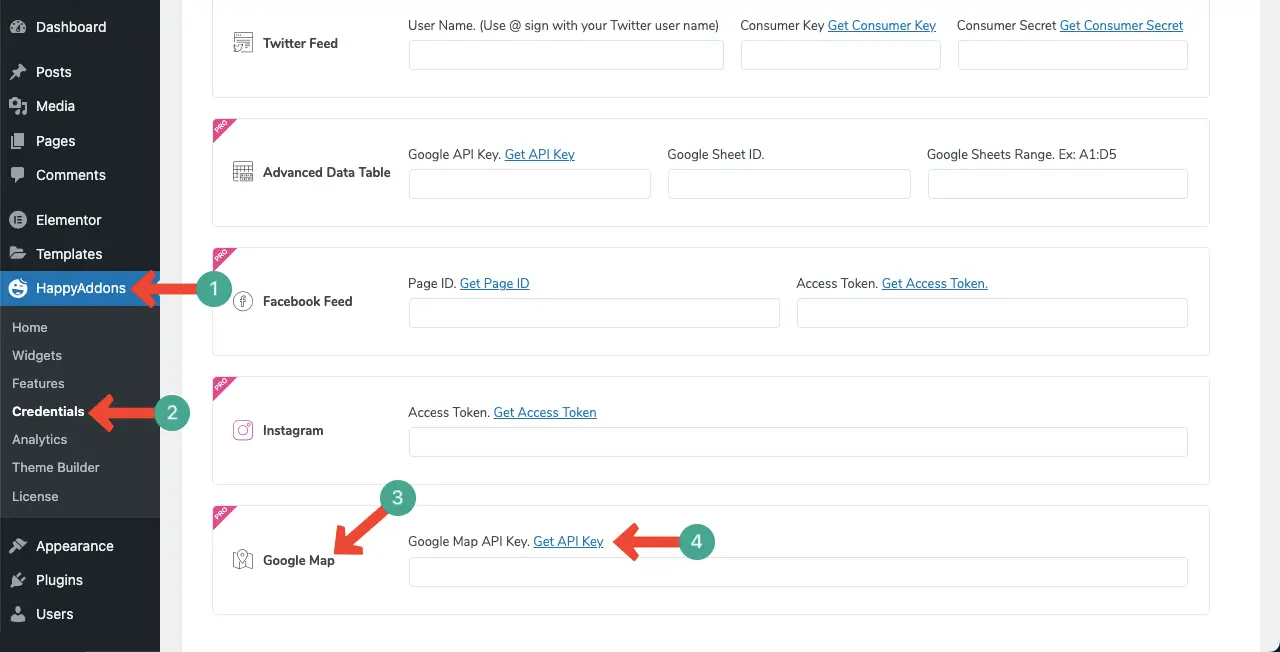
Anda akan diminta untuk membuat proyek di Google Cloud Console. Kemudian, aktifkan Google Maps dan dapatkan kunci API -nya. Salin-paste kunci API ke dalam kotak dan simpan perubahan.
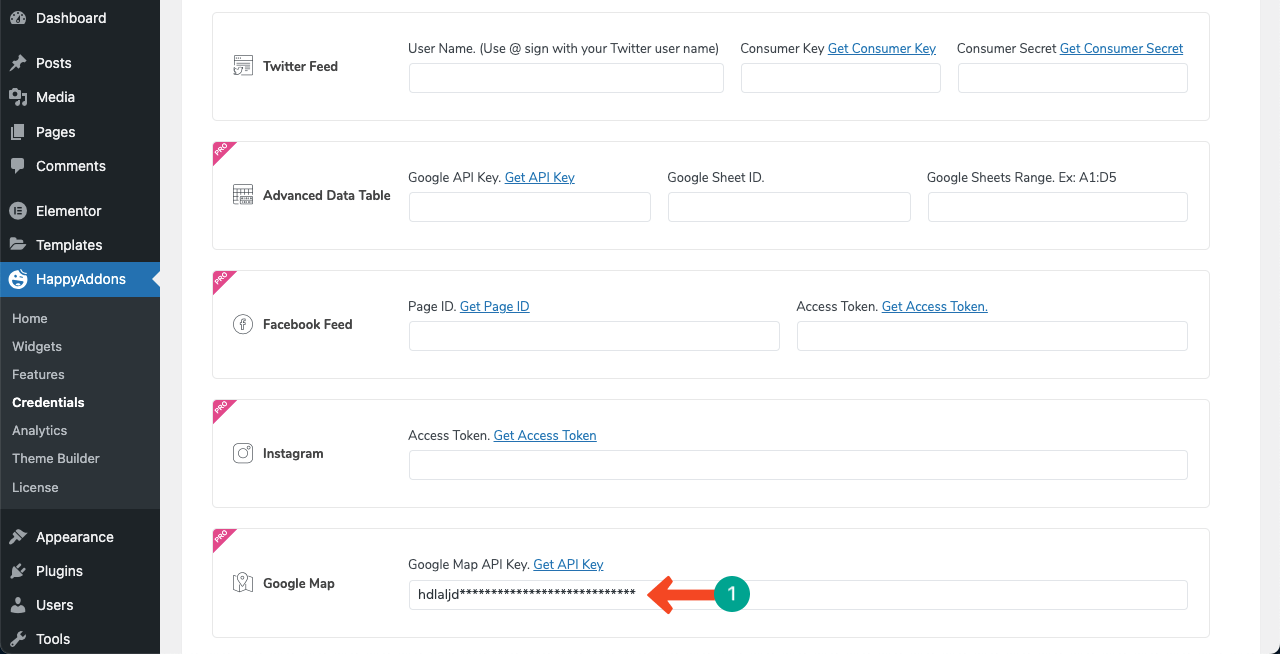
Langkah 02: Datanglah ke Elementor Canvas dan tambahkan Google Map lanjut
Buka posting atau halaman tempat Anda ingin menambahkan peta Google. Kemudian, klik ikon plus (+) pada editor dan pilih struktur kolom . Ini akan menciptakan ruang di mana Anda akan membuat peta Google.
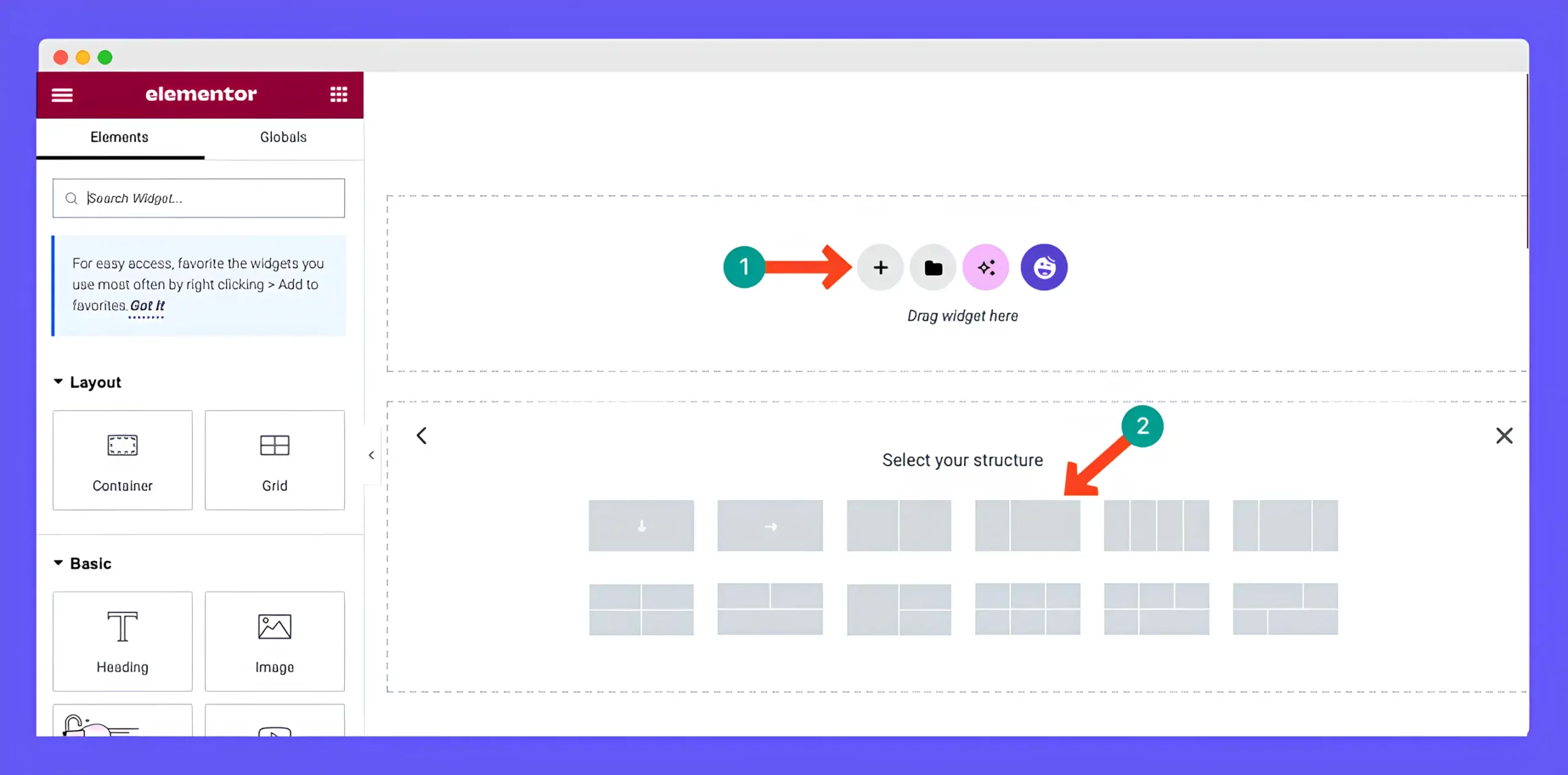
Temukan widget Google Map lanjut dengan mengetikkan namanya di kotak pencarian di panel Elementor. Setelah widget muncul, seret dan jatuhkan ke area yang Anda buat beberapa waktu yang lalu.
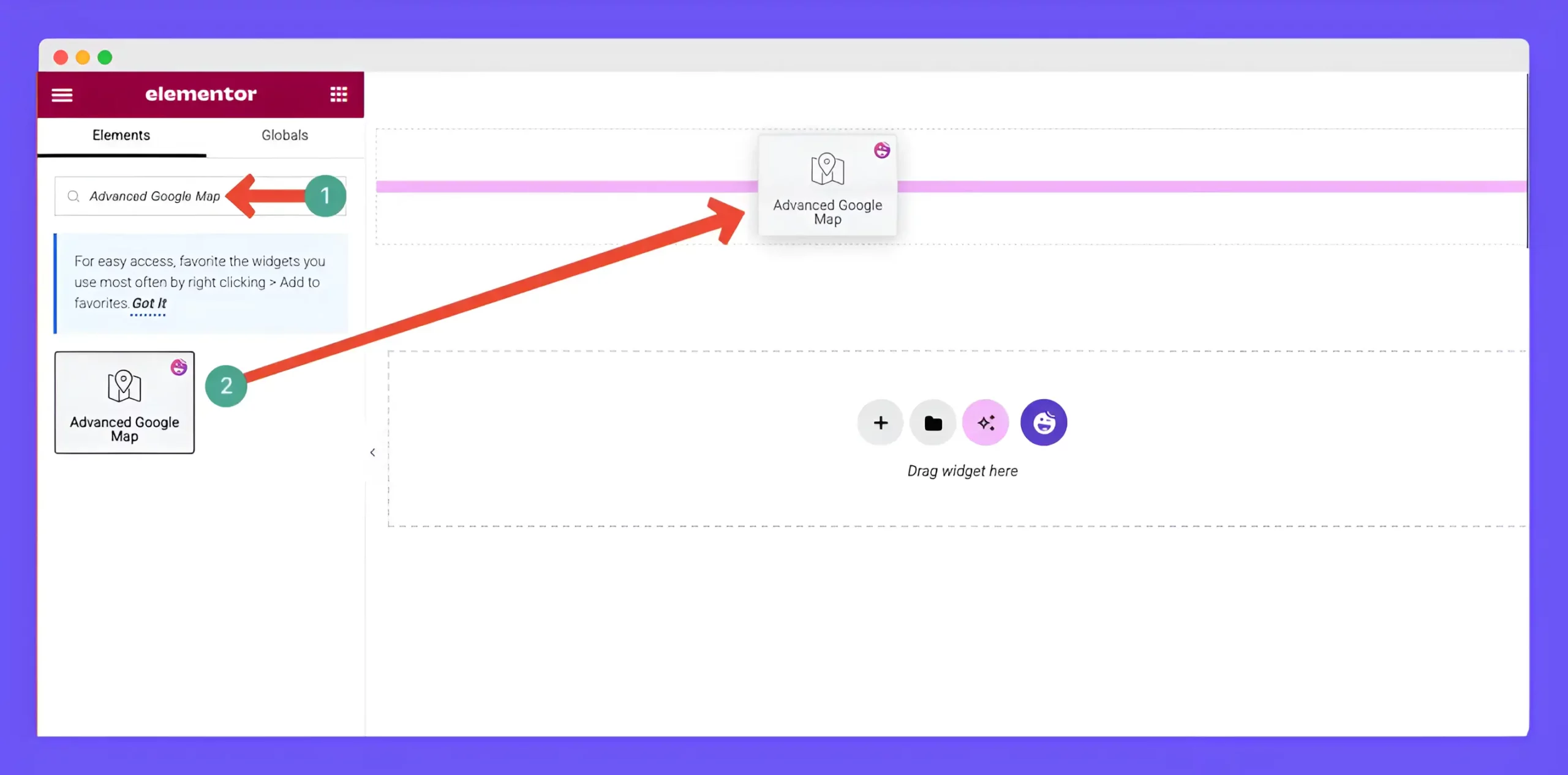
Anda akan melihat Google Map tingkat lanjut ditambahkan ke kanvas.
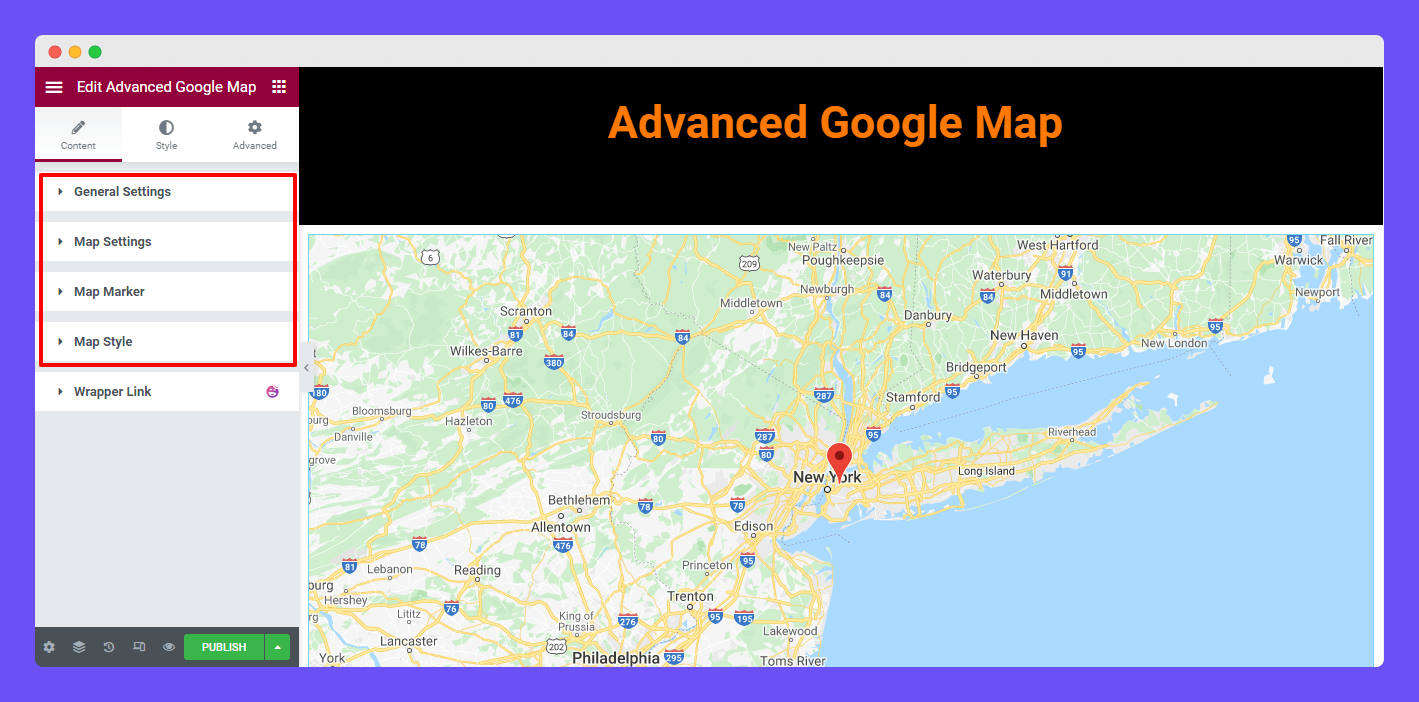
Langkah 03: Temukan lokasi untuk peta
Anda harus menggunakan lintang dan bujur untuk menambahkan lokasi di Google Maps. Untuk mendapatkannya, buka tab Konten . Perluas opsi Pengaturan Umum .
Anda akan mendapatkan opsi lintang dan bujur.
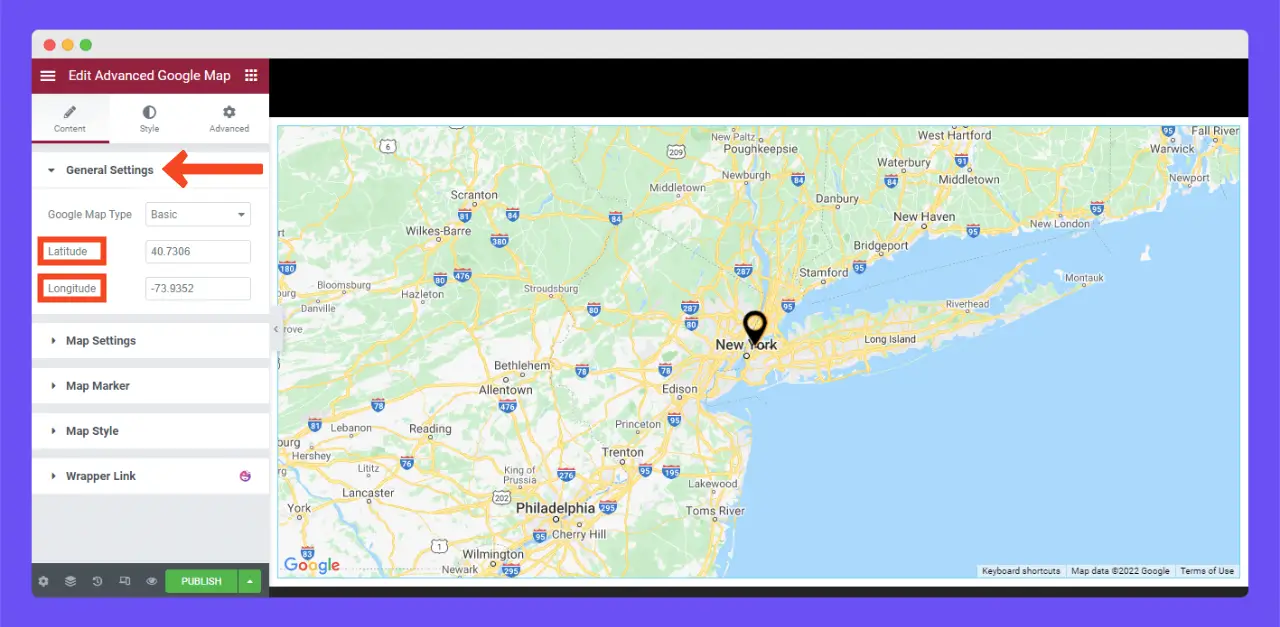
Langkah 04: Dapatkan lintang dan bujur
Pergi ke Google Maps. Temukan lokasi dengan mengetik namanya di kotak pencarian. Anda bahkan dapat memindahkan ikon lokasi secara manual di peta untuk mendapatkan lokasi yang tepat.
Anda akan mendapatkan kode garis lintang dan bujur di URL. Bagian pertama adalah untuk lintang dan yang kedua adalah untuk bujur. Anda dapat melihatnya sebagai ditandai pada gambar di bawah ini.
Salin-paste kode garis lintang dan bujur ke masing-masing tempat pada panel Elementor.
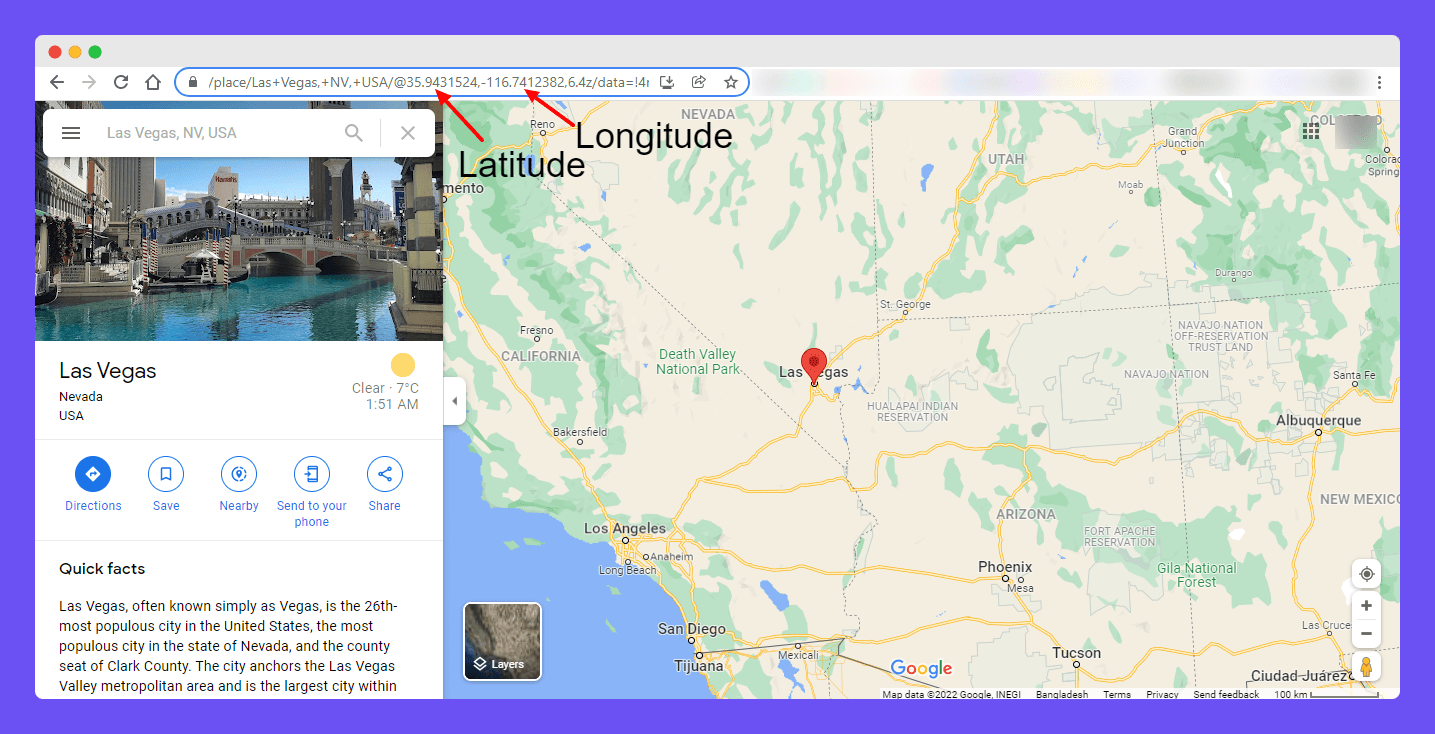
Langkah 05: Tambahkan Polyline ke Google Map
Jika bisnis Anda memiliki cabang di beberapa lokasi, Anda dapat menggambar garis yang menghubungkannya. Untuk melakukan ini, pilih Polyline dari opsi tipe Google Map .
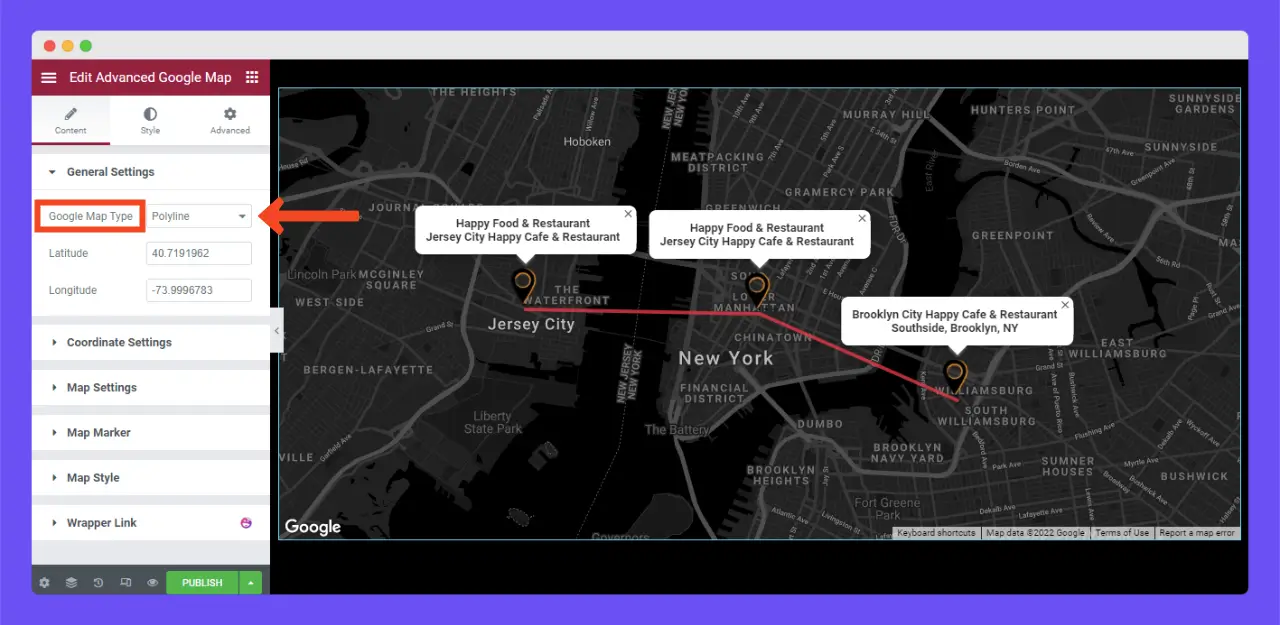
# Setel lokasi untuk polyline
Perluas opsi Pengaturan Koordinat . Untuk setiap lokasi, Anda akan melihat tab di sana. Menggunakan tab, Anda dapat mengatur garis lintang dan memanjang untuk membuat lokasi di peta dan kemudian menghubungkannya melalui polyline.
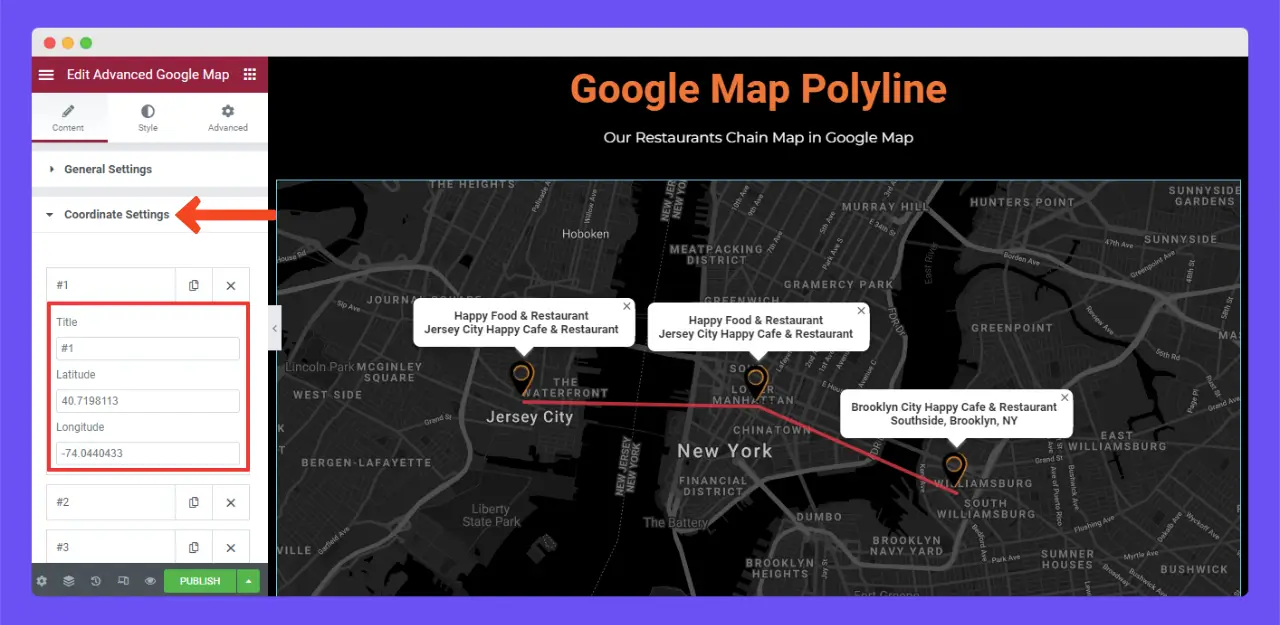
Sekarang, dengan cara yang sama, Anda dapat membuat poligon di Google Maps menggunakan opsi poligon dari jenis peta Google .
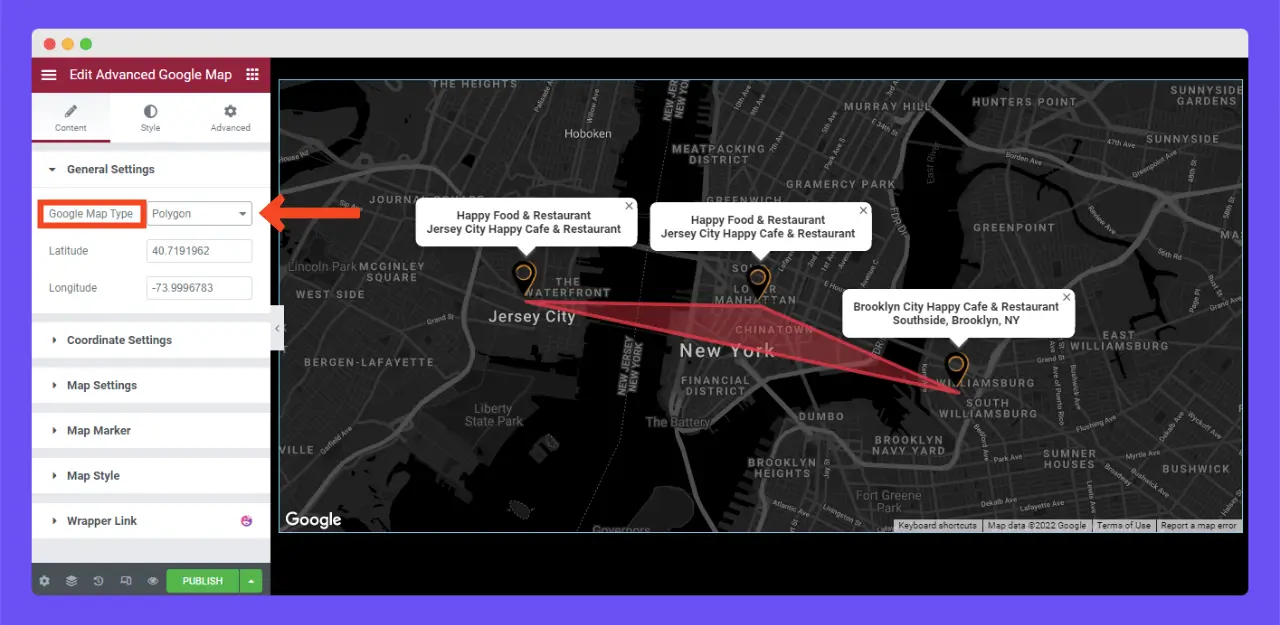
# Tampilkan rute di peta google
Dengan cara yang sama, dengan memilih opsi rute dari jenis peta Google , Anda dapat menampilkan rute di antara titik -titik lokasi di Google Map. Semoga Anda bisa melakukannya sendiri.
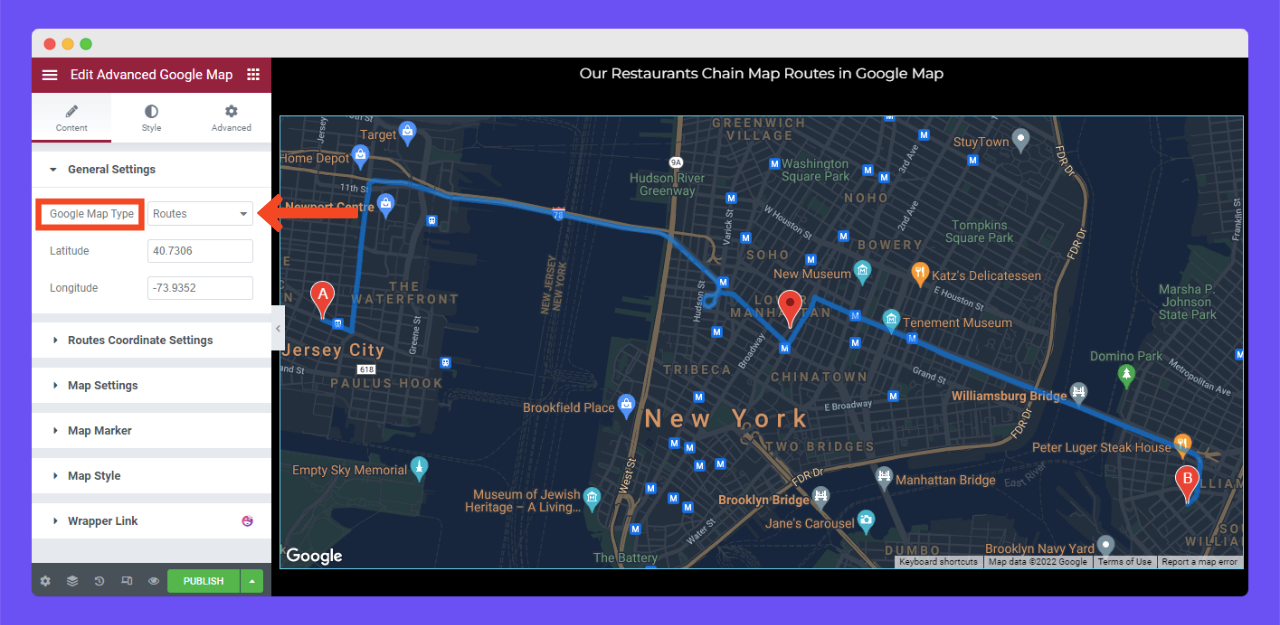
Langkah 06: Pilih Pengaturan Peta
Pengaturan peta memungkinkan pengguna untuk menyesuaikan bagaimana peta harus ditampilkan dan berfungsi. Ada empat jenis pengaturan peta. Mereka adalah peta jalan, satelit, medan, dan hibrida .
Mari kita periksa penampilan mereka di GIF yang ditambahkan di bawah ini. Pilih pengaturan peta yang Anda sukai.

Semoga Anda dapat menjelajahi opsi lain dan mengkonfigurasinya sendiri. Lakukan itu.
Langkah 07: Gaya peta
Datanglah ke tab Gaya . Anda akan mendapatkan enam opsi. Mereka adalah peta, judul penanda, deskripsi penanda, judul legenda, legenda, dan item legenda .
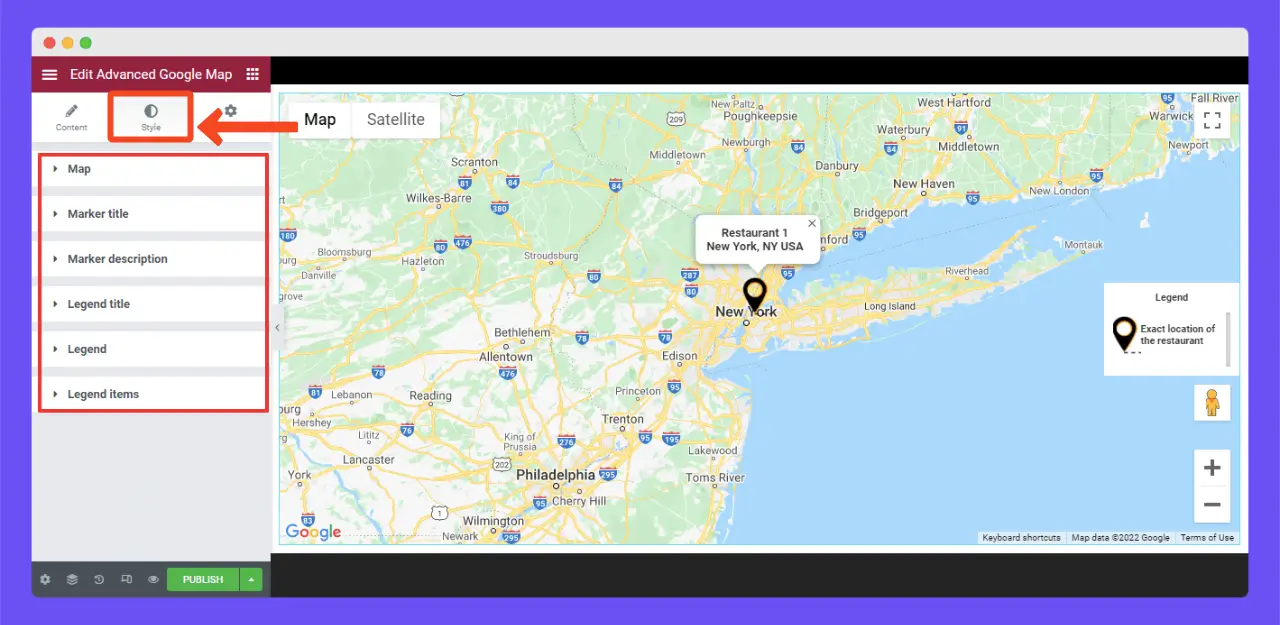
Ini akan membuat posting blog begitu lama jika kami mulai menjelaskan semua opsi ini. Lebih baik jika Anda dengan ramah mengunjungi dokumentasi ini di Google Maps tingkat lanjut.
Langkah 08: Pratinjau Google Map
Ketika semua kustomisasi selesai, buka halaman pratinjau dan periksa apakah Google Map bekerja dengan baik atau tidak. Anda dapat melihat bahwa itu bekerja dengan baik di pihak kami.
Catatan: Anda tidak perlu menambahkan beberapa peta Google di halaman web Anda. Kami telah membuat beberapa yang hanya untuk menunjukkan kepada Anda bagaimana tampilannya.
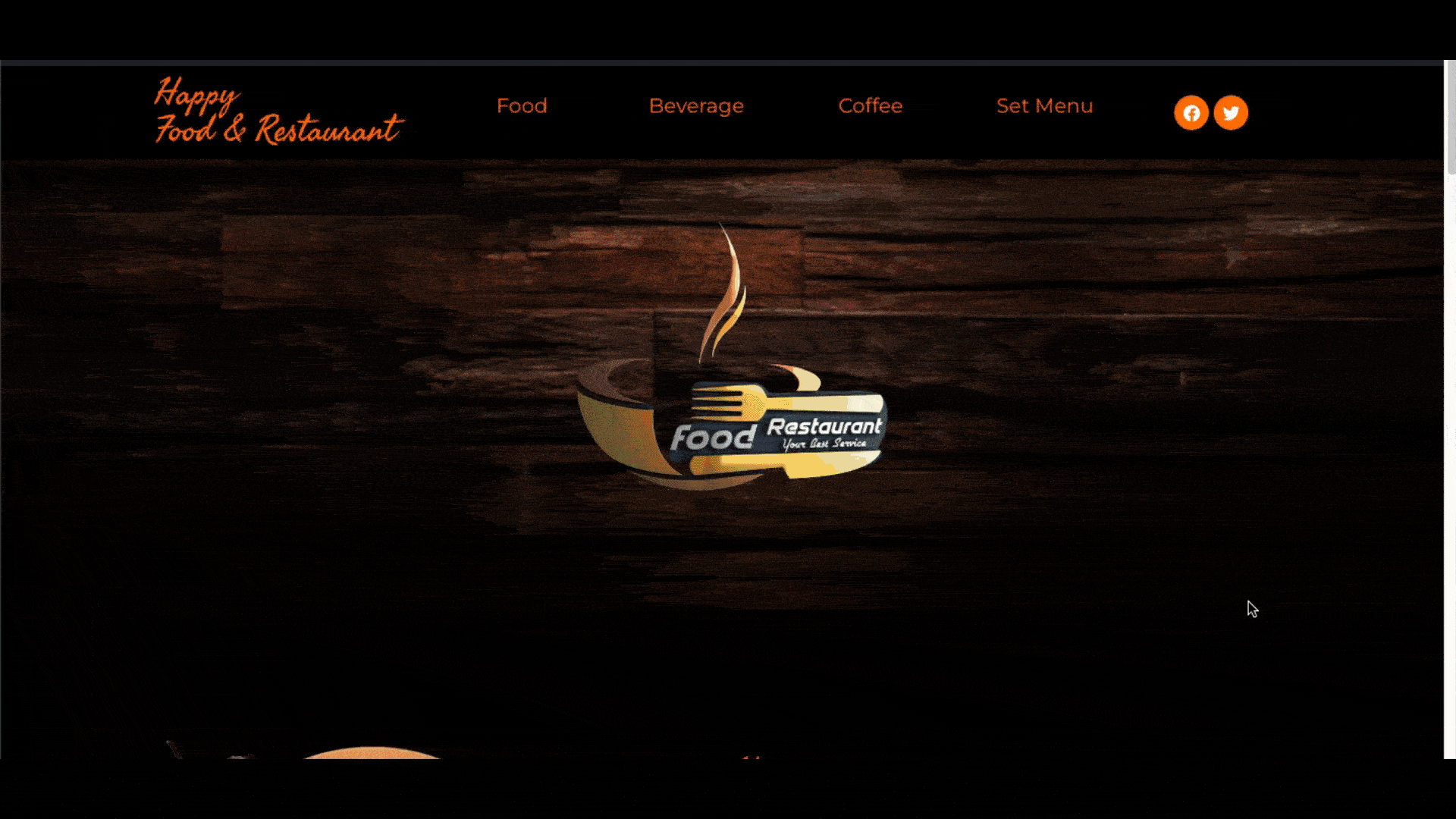
Semoga Anda menikmati tutorial ini.
Supercharge SEO lokal Anda dengan Google Maps
Memang, menggunakan Google Maps canggih dapat secara luar biasa meningkatkan visibilitas bisnis Anda dan meningkatkan skor SEO lokal Anda. Dengan menggunakan peta yang dioptimalkan, kata kunci berbasis lokasi dalam deskripsinya, skema bisnis lokasi, dan konsistensi NAP, Anda dapat memperkuat kehadiran pencarian lokal Anda.
Jangan lupa untuk mengaktifkan peta Anda dapat dirayap oleh mesin pencari. Kalau tidak, semua upaya Anda akan sia -sia. Selain itu, periksa dan pastikan peta berfungsi dengan baik di perangkat seluler karena lebih dari 50% lalu lintas di berbagai situs web hari ini berasal dari pengguna seluler.
Jika Anda menyukai posting blog ini dan telah menikmati tutorial ini, jangan lupa memberi tahu kami melalui kotak komentar. Juga, Anda dapat mengobrol dengan tim dukungan kami jika Anda menghadapi masalah dengan plugin HappyAddons.
